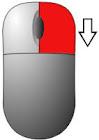Bagaimana cara menngecilkan huruf dengan menggunakan Increase Tool pada MS Word 2010
Pertama
Blok...
Home » Posts filed under Tutorial MS Word 2010
Bagaimana cara menngecilkan huruf dengan menggunakan Increase Tool pada MS Word 2010
Pertama
Blok terlebih dahulu mana kalimat atau kata yang akan anda kecilkan ukuran Hurufnya sebagai contoh gambar dibawah ini, memiliki ukuran Font 24 akan saya kecilkan menjadi ukuran Font 12
Kedua
Klik Increase Tool pada MS Word 2010 seperti yang bisa anda lihat gambar yang dibawah ini yang ditandai dengan kotak merah sebanyak beberapa kali (6 kali Klik) sampai ukuran huruf menjadi 12
Ketiga
Maka akan terlihat tulisan tersebut berubah ukurannya menjadi ukuran Font 12
Kembali ke daftar isi belajar lengkap MS Word 2010
iankmuin
07:15:00
CB Blogger
IndonesiaPertama
Blok terlebih dahulu mana kalimat atau kata yang akan anda kecilkan ukuran Hurufnya sebagai contoh gambar dibawah ini, memiliki ukuran Font 24 akan saya kecilkan menjadi ukuran Font 12
 |
| Klik untuk memperbesar Gambar Increase Font |
Kedua
Klik Increase Tool pada MS Word 2010 seperti yang bisa anda lihat gambar yang dibawah ini yang ditandai dengan kotak merah sebanyak beberapa kali (6 kali Klik) sampai ukuran huruf menjadi 12
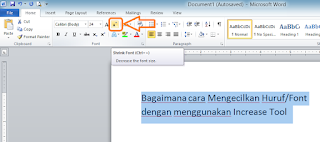 |
| Klik untuk memperbesar Gambar Increase Font |
Ketiga
Maka akan terlihat tulisan tersebut berubah ukurannya menjadi ukuran Font 12
Kembali ke daftar isi belajar lengkap MS Word 2010

Cara megecilkan ukuran Font pada MS Word 2010
Posted by iankmuin on Tuesday, 13 September 2016
CB Blogger
at
07:15:00
Belajar | Tutorial Office : Belajar Microsoft Office (Excel, Word, Power Point, Access, Publiser)
Cara membuat menandai Teks kalimat yang penting dengan efek stabilo /teks high light color
Pertama
Blok kalimat yang akan anda tandai dengan warna
Kedua
Klik Text High Light Color Tool
Keempat
Maka hasil teks akan seperti gambar dibawah ini
iankmuin
02:48:00
CB Blogger
IndonesiaPertama
Blok kalimat yang akan anda tandai dengan warna
 |
| Kalimat Text High Light Color |
Kedua
Klik Text High Light Color Tool
 |
| Kalimat Text High Light Color |
Keempat
Maka hasil teks akan seperti gambar dibawah ini

Cara Menandai Teks dengan Efek stabilo /Text High Light Color di MS Word 2010
Posted by iankmuin on
Cara membuat menandai Teks kalimat yang penting dengan efek stabilo /teks high light color
Pertama
Blok...
CB Blogger
at
02:48:00
Belajar | Tutorial Office : Belajar Microsoft Office (Excel, Word, Power Point, Access, Publiser)
Bagaimana Cara memperbesar Huruf dengan menggunaka Grow Font MS Word 2010 dengan cara sebagai Berikut ;
Pertama
Blok Kalimat/Kata yang akan kita Perbesar Huruf/Font dengan ukuran Huruf yang semula 11 menjadi ukuran 16
Kedua
Klik Gow Font
Ketiga
Maka akan terlihat Font/Huruf yang semula ukuran 11 menjadi 16
Kembali ke Menu Daftar Isi Tutorial Lengkap MS Word 2010
iankmuin
19:31:00
CB Blogger
IndonesiaPertama
Blok Kalimat/Kata yang akan kita Perbesar Huruf/Font dengan ukuran Huruf yang semula 11 menjadi ukuran 16
 |
| Klik untuk memperbesar gambar (Grow Font) |
Kedua
Klik Gow Font
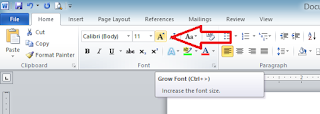 |
| Klik untuk memperbesar gambar (Grow Font) |
Ketiga
Maka akan terlihat Font/Huruf yang semula ukuran 11 menjadi 16
 |
| Klik untuk memperbesar gambar (Grow Font) |
Kembali ke Menu Daftar Isi Tutorial Lengkap MS Word 2010

Cara memperbesar Huruh/Merubah Ukuran Font dengan Grow Font | MS Word 2010
Posted by iankmuin on Monday, 12 September 2016
Bagaimana Cara memperbesar Huruf dengan menggunaka Grow Font MS Word 2010 dengan cara sebagai...
CB Blogger
at
19:31:00
Belajar | Tutorial Office : Belajar Microsoft Office (Excel, Word, Power Point, Access, Publiser)
Cara membuat Garis tengah atau coretan pada kalimat dengan menggunkan tool strigetrought text seperti bisa kita lihat contoh tulisan yang ada dibawah ini
iankmuin
19:17:00
CB Blogger
Indonesia |
| Klik Untuk memperbesar gambar ( Strigethrough) |
Pertama :
Blok terlebih dahulu kalimat yang akan kita buat Strigethrough/Coretan tengah/Garis Tengah
 |
| Klik Untuk memperbesar gambar ( Strigethrough) |
Kedua
Klik Tool Strigethrough
 |
| Klik Untuk memperbesar gambar ( Strigethrough) |

Cara membuat Strigethrough
Posted by iankmuin on
Cara membuat Garis tengah atau coretan pada kalimat dengan menggunkan tool strigetrought...
CB Blogger
at
19:17:00
Belajar | Tutorial Office : Belajar Microsoft Office (Excel, Word, Power Point, Access, Publiser)
Bagaimana membuat Garis Bawah Kalimat atau Underline Font, yuuu mari kita simak bagaimana cara membuat garis bawah pada ms word 2010 secara mudah dan cepat
Pertama
Kita buat terlibih dahulu atau anda sudah ada kalimat yang akan digaris bawahi
Kedua
Blok kalimat yang akan diberikan garis bawah
Ketiga
Klik Tool Underline Font
Keempat
maka akan terlihat gambar yang ada dibawah ini kalimat yang sudah digaris bawahi dengan ditandai kota merah pada gambar tersebut
Kembali ke Menu Daftar ISI Tutorial Lengkap MS Word 2010
iankmuin
18:05:00
CB Blogger
IndonesiaPertama
Kita buat terlibih dahulu atau anda sudah ada kalimat yang akan digaris bawahi
 | |
|
Kedua
Blok kalimat yang akan diberikan garis bawah
 | |
|
Ketiga
Klik Tool Underline Font
 | |
|
Keempat
maka akan terlihat gambar yang ada dibawah ini kalimat yang sudah digaris bawahi dengan ditandai kota merah pada gambar tersebut
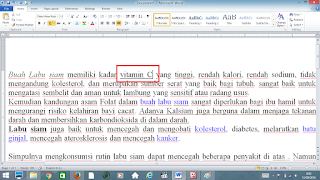 |
| Klik Untuk memperbesar gambar |
Kembali ke Menu Daftar ISI Tutorial Lengkap MS Word 2010

Cara membuat Garis Bawah pada MS Word 2010
Posted by iankmuin on Sunday, 11 September 2016
Bagaimana membuat Garis Bawah Kalimat atau Underline Font, yuuu mari kita simak bagaimana...
CB Blogger
at
18:05:00
Belajar | Tutorial Office : Belajar Microsoft Office (Excel, Word, Power Point, Access, Publiser)
Bagaimana cara membuat Font Menjadi Tebal untuk mempermudah dalam menandain sebuah kalimat bahwa kalimat tersebut sangat penting. kita sering menumakan suat atau buku atau yang lainnya ketika kita membaca ada sebuah kalimat yang ditandai oleh huruf tebal dan ketika kita membaca dari beberapa kalimat tersebut, kalimat yang ditandai dengan font tebal tersebut adalah kalimat yang penting. nah mau tahu cara menebalkan huruf tersebut.
Pertama
Buatlah sebuah kalimat yang akan kita tebalkan hurufnya
Kedua
Ambil beberapa kalimat dengan Memblok kalimat tersebut
Ketiga
Pilih Tool / Menu Font Bold
Keempat
Maka kalimat yang sudah Kita tandai tersebut berubah menjadi tebal seperti gambar yang ada dibawah ini
iankmuin
17:51:00
CB Blogger
IndonesiaPertama
Buatlah sebuah kalimat yang akan kita tebalkan hurufnya
 |
| Blok Kalimat |
Kedua
Ambil beberapa kalimat dengan Memblok kalimat tersebut
Ketiga
Pilih Tool / Menu Font Bold
Keempat
Maka kalimat yang sudah Kita tandai tersebut berubah menjadi tebal seperti gambar yang ada dibawah ini

Cara Menebalkan Font | MS Word 2010
Posted by iankmuin on
Bagaimana cara membuat Font Menjadi Tebal untuk mempermudah dalam menandain sebuah kalimat...
CB Blogger
at
17:51:00
Belajar | Tutorial Office : Belajar Microsoft Office (Excel, Word, Power Point, Access, Publiser)
iankmuin
17:36:00
CB Blogger
Indonesia

Membuka Dokumen Baru | MS Word 2010
Posted by iankmuin on
Bagaimana membuat/membuka dokumen Baru pada MS Word 2010
Pertama
Buka Menu File
Menu File...
CB Blogger
at
17:36:00
Belajar | Tutorial Office : Belajar Microsoft Office (Excel, Word, Power Point, Access, Publiser)
Bagaimana membuat huruf miring atau disebut dengan Italic, saya akan menerangkan bagaimana tahap pembuatan huruf miring atau disebut font italic.
Pertama
Blok terlebih dahulu kalimat atau taua yang akan dibuat huruf miring atau font italic
Kedua
Klik Tool Italic atau anda bisa menggunakan kode keyboard yaitu : CTR+I tekan secara bersamaan
Ketiga
Maka Kalimat atau kata yang sudah kita buat huruf miring atau font italic tersebut akan terlihat pada gambar dibawah ini
iankmuin
13:24:00
CB Blogger
IndonesiaPertama
Blok terlebih dahulu kalimat atau taua yang akan dibuat huruf miring atau font italic
Kedua
Klik Tool Italic atau anda bisa menggunakan kode keyboard yaitu : CTR+I tekan secara bersamaan
Ketiga
Maka Kalimat atau kata yang sudah kita buat huruf miring atau font italic tersebut akan terlihat pada gambar dibawah ini

Cara membuat Huruf Miring
Posted by iankmuin on Wednesday, 31 August 2016
Bagaimana membuat huruf miring atau disebut dengan Italic, saya akan menerangkan bagaimana...
CB Blogger
at
13:24:00
Belajar | Tutorial Office : Belajar Microsoft Office (Excel, Word, Power Point, Access, Publiser)
Cara menebalkan huruf pada kalimat agar mudah untuk menandai sebuah kalimat tersebut ketika seoarnnal g mebacanya, penandaan Kalimat yang tebal dapat mengenal apa yang dimaskud dari sebuat surat atau kalimat yang disampaikan dan menandakan bahwa kalimat yang ditebalkan penting untuk diketahui, mau tahu bagaiman cara menebalkan kalimat tersebut dengan Tool Bold yang ada pada MS Word 2010.
Pertama
Pada kalimat yang ada dibawah ini akan saya tebalkan bebrrapa kata untuk menandakan kalimat atau kata tersebut penting
Kedua
Blok kalimat yang akan kita tebalkan hurufnya
Ketiga
Klik Tool Bold atau dengan kode Keyboard anda bisa menekan CTR+B secara bersamaan
Keempat
Maka Kalimat tersebut mejadi tebal Font
iankmuin
02:59:00
CB Blogger
IndonesiaPertama
Pada kalimat yang ada dibawah ini akan saya tebalkan bebrrapa kata untuk menandakan kalimat atau kata tersebut penting
Kedua
Blok kalimat yang akan kita tebalkan hurufnya
Ketiga
Klik Tool Bold atau dengan kode Keyboard anda bisa menekan CTR+B secara bersamaan
Keempat
Maka Kalimat tersebut mejadi tebal Font

Menebalkan Huruf Pada MS Word 2007
Posted by iankmuin on Tuesday, 30 August 2016
Cara menebalkan huruf pada kalimat agar mudah untuk menandai sebuah kalimat tersebut ketika...
CB Blogger
at
02:59:00
Belajar | Tutorial Office : Belajar Microsoft Office (Excel, Word, Power Point, Access, Publiser)
Tutorial lengkap belajar MS Word 2010
iankmuin
02:00:00
CB Blogger
Indonesia- Membuat Dokumen Baru
- Merubah Jenis Huruf
- Copy Paste pada MS Word 2010
- Membuat Kalimat/Huruf Miring dengan Italic Tool
- Menebalkan Huruf dengan MS Word 2010
- Membuat Garis Bawah pada Kalimat di MS Word 2010
- Membuat Garis Tengah pada Kalimat di MS Word 2010
- Cara Memperbesar Huruf/Merubah Ukuran Font dengan Grow Font di MS Word 2010
- Cara Menandai Teks dengan Efek stabilo /Text High Light Color di MS Word 2010
- Mengecilkan Ukuran Huruf dengan Shrink Font MS Word 2010

Tutorial Lengkap Belajar MS Word 2010
Posted by iankmuin on
Tutorial lengkap belajar MS Word 2010
Membuat Dokumen Baru
Merubah Jenis Huruf
Copy...
CB Blogger
at
02:00:00
Belajar | Tutorial Office : Belajar Microsoft Office (Excel, Word, Power Point, Access, Publiser)
Cara Merubh Jenis Font/Jenis Huruf Pada MS Word 2010 bisa kita gunakan dengan menu yang tersedia pada Tool Home ==> Font, kita akan merubahnya dengan mebuat sample/contoh kalimat sebagai berikut :
Pertama
Pada contoh kalimat gambar yang ada dibawah misalnya awal jenis huruf tersebut Calibri (Body) akan dirubah menjadi jenis huruf Arial.
Kedua
Blok Kalimat yang akan dirubah
Ketiga
Klik Jenis Huruf Arial
Keempat
Maka Kalimat yang akan kita rubah tersebut sudah berubah jenis hurufnnya yang bisa anda lihat pada gambar diatas
Maka jenis huruf tersebut sudah berubah sesuai dengan jenis huruf yang diinginkan.
iankmuin
01:58:00
CB Blogger
IndonesiaPertama
Pada contoh kalimat gambar yang ada dibawah misalnya awal jenis huruf tersebut Calibri (Body) akan dirubah menjadi jenis huruf Arial.
Kedua
Blok Kalimat yang akan dirubah
Ketiga
Klik Jenis Huruf Arial
Keempat
Maka Kalimat yang akan kita rubah tersebut sudah berubah jenis hurufnnya yang bisa anda lihat pada gambar diatas
Maka jenis huruf tersebut sudah berubah sesuai dengan jenis huruf yang diinginkan.

Merubah Jenis Font Pada MS Word 2010
Posted by iankmuin on
Cara Merubh Jenis Font/Jenis Huruf Pada MS Word 2010 bisa kita gunakan dengan menu yang tersedia...
CB Blogger
at
01:58:00
Belajar | Tutorial Office : Belajar Microsoft Office (Excel, Word, Power Point, Access, Publiser)
Bagaimana cara Copy Paste sebuah Kalimatan atau kata yang ingin kita ambil dan menambahkan kalimat atau kata tersebut ke posisi yang kita inginkan, nah dari Tutorial ini akan saya bahas bagaimana cara copy Paste yang lebih mudah.
Pertama
Buatlah Sebuah Kalimat atau Kata yang akan kita Copy atau anda sudah ada beberapa kalimat tersebut, blok terlebih dahulu kalimat yang akan anda copy seperti anda lihat gambar yang ada dibawah ini kalimat yang diblok berwarna biru.
Kedua
Klik Kanan Pada Mouse anda
Ketiga
Maka akan muncul Menu Seperti Gambar Yang ada dibawah ini
Keempat
Klik kesembarang tempat atau anda kik titik yang akan paste kallimatnya seperti contoh gambar dibawah ini sambil klik kanan pada mouse
Kelima Pilih Paste
maka akan terlihat kalimat yang sudah kita Copy Paste seperti gambar dibawah ini
iankmuin
00:05:00
CB Blogger
IndonesiaPertama
Buatlah Sebuah Kalimat atau Kata yang akan kita Copy atau anda sudah ada beberapa kalimat tersebut, blok terlebih dahulu kalimat yang akan anda copy seperti anda lihat gambar yang ada dibawah ini kalimat yang diblok berwarna biru.
Kedua
Klik Kanan Pada Mouse anda
Ketiga
Maka akan muncul Menu Seperti Gambar Yang ada dibawah ini
Keempat
Klik kesembarang tempat atau anda kik titik yang akan paste kallimatnya seperti contoh gambar dibawah ini sambil klik kanan pada mouse
Kelima Pilih Paste
maka akan terlihat kalimat yang sudah kita Copy Paste seperti gambar dibawah ini

Cara Copy Paste di MS Word 2010
Posted by iankmuin on
Bagaimana cara Copy Paste sebuah Kalimatan atau kata yang ingin kita ambil dan menambahkan...
CB Blogger
at
00:05:00
Belajar | Tutorial Office : Belajar Microsoft Office (Excel, Word, Power Point, Access, Publiser)
Cara membuat Dokumen baru dengan menggunakan software MS Word 2010. Anda bisa membuat dokumen baru tersebut dengan beberapa tahapan sebagai berikut :
Pertama
Buka terlebih dahulu Program/Software MS Word 2007 seperti bisa anda lihat tampilan tersebut setelah kita buka Programnya.
Kedua
Klik File pada Program MS Word 2010
Ketiga
Setelah Anda klik menu file tersebut anda akan melihat beberapa tampilan menu sebagai berikut
Klik NEW dan pilih BLANK DOKUMENT dan Create
Keempat
Maka akan terlihat dokumen seperti gambar dibawah ini
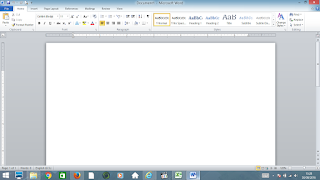
iankmuin
23:37:00
CB Blogger
IndonesiaPertama
Buka terlebih dahulu Program/Software MS Word 2007 seperti bisa anda lihat tampilan tersebut setelah kita buka Programnya.
Kedua
Klik File pada Program MS Word 2010
Ketiga
Setelah Anda klik menu file tersebut anda akan melihat beberapa tampilan menu sebagai berikut
Klik NEW dan pilih BLANK DOKUMENT dan Create
Keempat
Maka akan terlihat dokumen seperti gambar dibawah ini
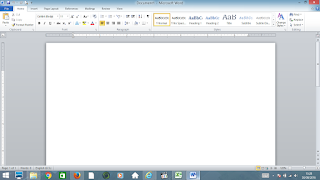

Membuat Dokumen Baru Pada MS Word 2010
Posted by iankmuin on Monday, 29 August 2016
Cara membuat Dokumen baru dengan menggunakan software MS Word 2010. Anda bisa membuat dokumen...
CB Blogger
at
23:37:00
Belajar | Tutorial Office : Belajar Microsoft Office (Excel, Word, Power Point, Access, Publiser)